Les clés USB sont incroyablement pratiques pour stocker et transférer des données. Cependant, il peut arriver un moment où vous devrez effacer toutes les données d'une clé USB, que ce soit pour la préparer à une nouvelle utilisation, pour supprimer des informations sensibles, pour résoudre des problèmes ou pour vous débarrasser d'une ancienne clé USB. Si vous souhaitez effacer une clé USB sur un PC Windows, un Mac et un Chromebook, continuez à lire.
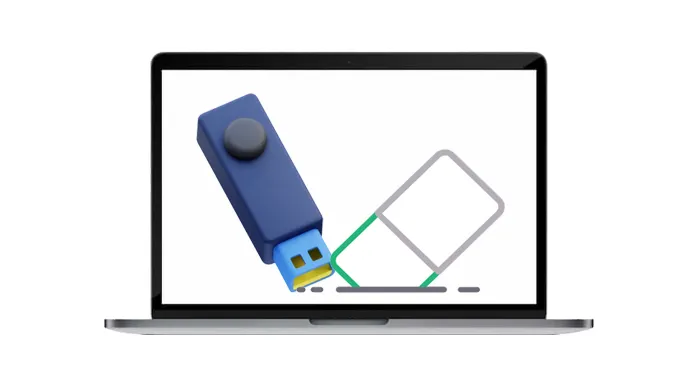
Partie 1 : Comment effacer une clé USB sur un PC Windows
Pour effacer facilement une clé USB sur un ordinateur Windows, nous vous proposons 3 méthodes efficaces et sûres. Vous pouvez choisir la méthode qui correspond le mieux à vos besoins.
1.1 Utilisation du formatage rapide
Le formatage rapide est le moyen le plus simple d'effacer les données de votre clé USB. Cette méthode supprime le système de fichiers et libère de l'espace pour les nouveaux fichiers, mais elle n'efface pas complètement les données de l'appareil.
Voici comment procéder :
Étape 1 : Insérez votre clé USB cible dans votre PC et ouvrez « Ce PC ».
Étape 2 : Faites un clic droit sur la clé USB et sélectionnez « Formater ».
Étape 3 : Dans la boîte de dialogue " Format ", cochez l'option " Formatage rapide ".
Étape 4 : Cliquez sur « Démarrer » et confirmez l'action.
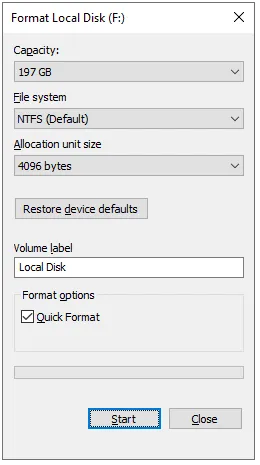
1.2 Utilisation de l'effacement des données iReaShare
Si vous souhaitez effacer complètement votre clé USB, y compris effacer toutes les données supprimées, veuillez essayer iReaShare Data Wipe . Ce logiciel dédié peut effacer les données des appareils externes, vous pouvez donc connecter votre clé USB à votre PC, puis utiliser cette gomme pour effacer votre clé USB. À propos, vous pouvez également l'utiliser pour effacer votre disque dur local sur votre ordinateur Windows.
Principales caractéristiques de cet effaceur de clé USB :
* Détectez et reconnaissez automatiquement votre clé USB connectée.
* Le mode Effacement rapide peut effacer tous les fichiers existants de votre clé USB.
* Le mode Deep Erase peut effacer définitivement les données existantes et supprimées.
* Vous permet d'effacer en toute sécurité des fichiers spécifiques de votre clé USB.
* Prise en charge de Windows 11/10/8/7.
Téléchargez cet essuie-glace de lecteur.
Voici comment effacer une clé USB avec cet effaceur de lecteur :
Étape 1 : Téléchargez et installez iReaShare Data Wipe sur votre PC et ouvrez-le.

Étape 2 : Choisissez la fonction « Drive Wiper » sur le côté gauche. Sélectionnez ensuite un niveau d'effacement et votre clé USB.

Étape 3 : Appuyez sur « Effacer maintenant » et « OK » pour continuer. Le logiciel effacera votre clé USB immédiatement. Une fois cela fait, toutes vos données sur votre disque seront supprimées définitivement.

1.3 Utilisation de DiskPart
Vous pouvez également utiliser DiskPart pour effacer votre clé USB. Cet outil intégré à Windows vous permet de gérer les disques et les partitions. Tant que vous entrez les commandes correctes, vous pouvez effacer votre disque externe.
Étapes pour effacer la clé USB avec DiskPart :
Étape 1 : Appuyez sur « Windows » et « R », tapez « cmd » et appuyez sur « Entrée » pour ouvrir « Invite de commandes ».
Étape 2 : Saisissez « diskpart » et appuyez sur « Entrée » pour lancer DiskPart. Saisissez ensuite « liste des disques » et appuyez sur « Entrer ».
Étape 3 : Identifiez la clé USB dans la liste, puis tapez « select disk X ». Veuillez remplacer « X » par le numéro de votre clé USB.
Étape 4 : Tapez « clean » et appuyez sur « Entrée » pour effacer le lecteur. Une fois terminé, saisissez « exit » pour fermer DiskPart.

Partie 2 : Comment effacer une clé USB sur Mac via l'Utilitaire de disque
Sur un ordinateur Mac, le moyen le plus simple d'effacer une clé USB consiste à utiliser l'Utilitaire de disque. Cet outil offre un moyen simple et intégré de formater et d'effacer des disques en toute sécurité.
Voici le guide pour effacer une clé USB sur Mac :
Étape 1 : Insérez la clé USB dans votre Mac et ouvrez « Applications » > « Utilitaires » > « Utilitaire de disque ».
Étape 2 : Dans la barre latérale, sélectionnez votre clé USB. Cliquez ensuite sur " Effacer " en haut.
Étape 3 : Choisissez un format (par exemple, macOS Extended, exFAT ou FAT32) et un schéma (par exemple, GUID Partition Map, Master Boot Record).
Étape 4 : Cliquez sur « Effacer » pour confirmer. Cela effacera toutes les données de la clé USB et la préparera à la réutilisation.
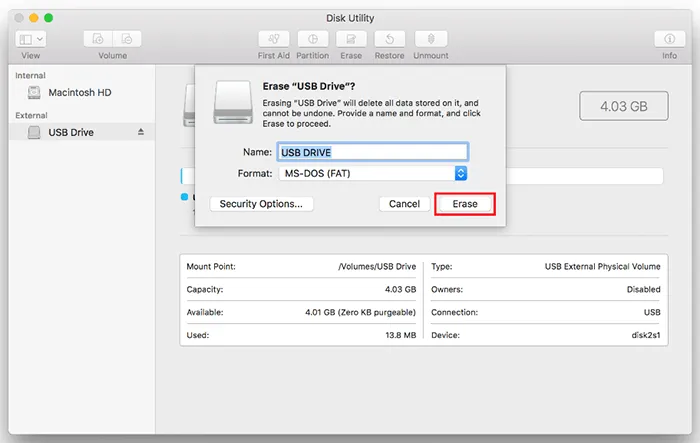
Partie 3 : Comment effacer une clé USB sur Chromebook via l'application Fichiers
Si vous utilisez un Chromebook, le processus de nettoyage d'une clé USB est simple et peut être effectué via l'application Fichiers.
Voici comment effacer une clé USB sur Chromebook :
Étape 1 : Insérez la clé USB dans votre Chromebook et ouvrez l'application Fichiers .
Étape 2 : Faites un clic droit sur la clé USB et sélectionnez « Formater le périphérique ».
Étape 3 : Choisissez le système de fichiers approprié à vos besoins (par exemple, FAT32 ou ExFAT pour la compatibilité).
Étape 4 : Confirmez le format en cliquant sur « OK ». Ensuite, la clé USB sera effacée et formatée pour être utilisée sur votre Chromebook.
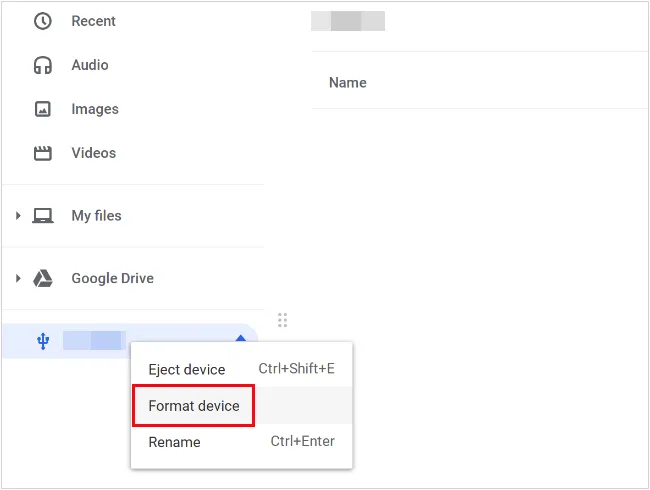
Partie 4 : FAQ sur l'effacement d'une clé USB
Q1 : Quelle est la différence entre la suppression et l’effacement de données sur une clé USB ?
La suppression de fichiers les supprime du répertoire, mais ils restent sur le lecteur jusqu'à ce qu'ils soient écrasés. L'effacement des données ou l'exécution d'un nettoyage sécurisé écrase les données plusieurs fois, garantissant qu'elles sont irrécupérables.
Q2 : Comment puis-je effacer une clé USB en toute sécurité sans l'endommager ?
Pour effacer en toute sécurité une clé USB, utilisez toujours un logiciel conçu pour la suppression sécurisée des données. Évitez d'endommager physiquement le disque en vous assurant que le processus d'effacement est correctement terminé et n'interrompez jamais le processus.
Q3 : Puis-je effacer uniquement certains fichiers sur une clé USB ?
Oui, vous pouvez effacer des fichiers spécifiques à l'aide d'iReaShare Data Wipe sur votre ordinateur Windows. Choisissez la fonction « File Shredder » et vous pourrez déchiqueter et effacer complètement vos fichiers et dossiers sélectionnés.
Conclusion
Effacer une clé USB est un processus simple, mais il est important de choisir la bonne méthode en fonction de vos besoins. Malgré le système d'exploitation de votre ordinateur, vous pouvez désormais disposer d'une solution adaptée et pratique pour effacer votre clé USB. Pour ceux qui recherchent une sécurité supplémentaire et utilisent des PC Windows, un logiciel comme iReaShare Data Wipe offre une solution plus sécurisée et plus efficace pour effacer définitivement les données. Assurez-vous toujours d'avoir sauvegardé toutes les données importantes avant de procéder à ces méthodes.
Articles connexes
Comment effacer définitivement les données de l'iPhone avec iReaShare iPhone Data Eraser
Essuyez complètement le téléphone Android avec 2 méthodes fiables





























































